Налаштування Fobos SDR
В цьому розділі описано як налаштувати Fobos SDR пристрій у застосунку Spectrozir SA версії PRO (opens in a new tab)
Підключення до застосунку
Spectrozir SA PRO підтримує Fobos SDR як із звичайною прошивкою FW: 2.1.0, так і з альтернативною FW: 3.0.0 з швидким скануванням панорами.
Підключіть пристрій до ПК за допомогою якісного USB 3.0 кабелю для передачі даних.
На стартовому екрану застосунку Spectrozir SA оберіть джерело Fobos SDR та Serial вашого пристрою. Натисніть кнопку Підключитися
У разі відсутності драйверів на вашому ПК, встановіть драйвера для Fobos SDR за цїєю інструкцією (opens in a new tab)
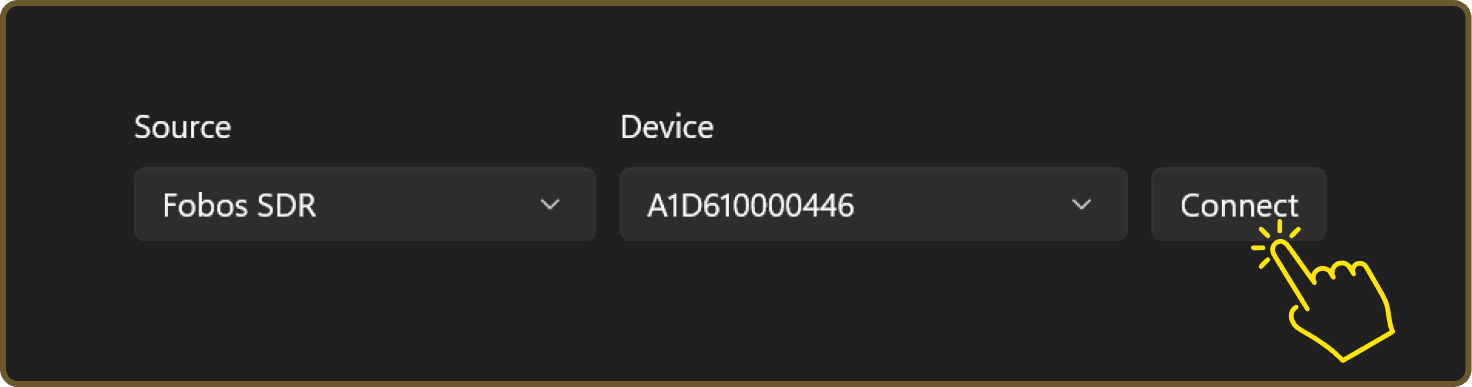
Pic 1: Connect to Fobos SDR
Меню налаштувань
Натисніть кнопку налаштувань Pic 2 (1) в застосунку Spectrozir SA PRO, щоб побачити меню налаштувань Fobos SDR.
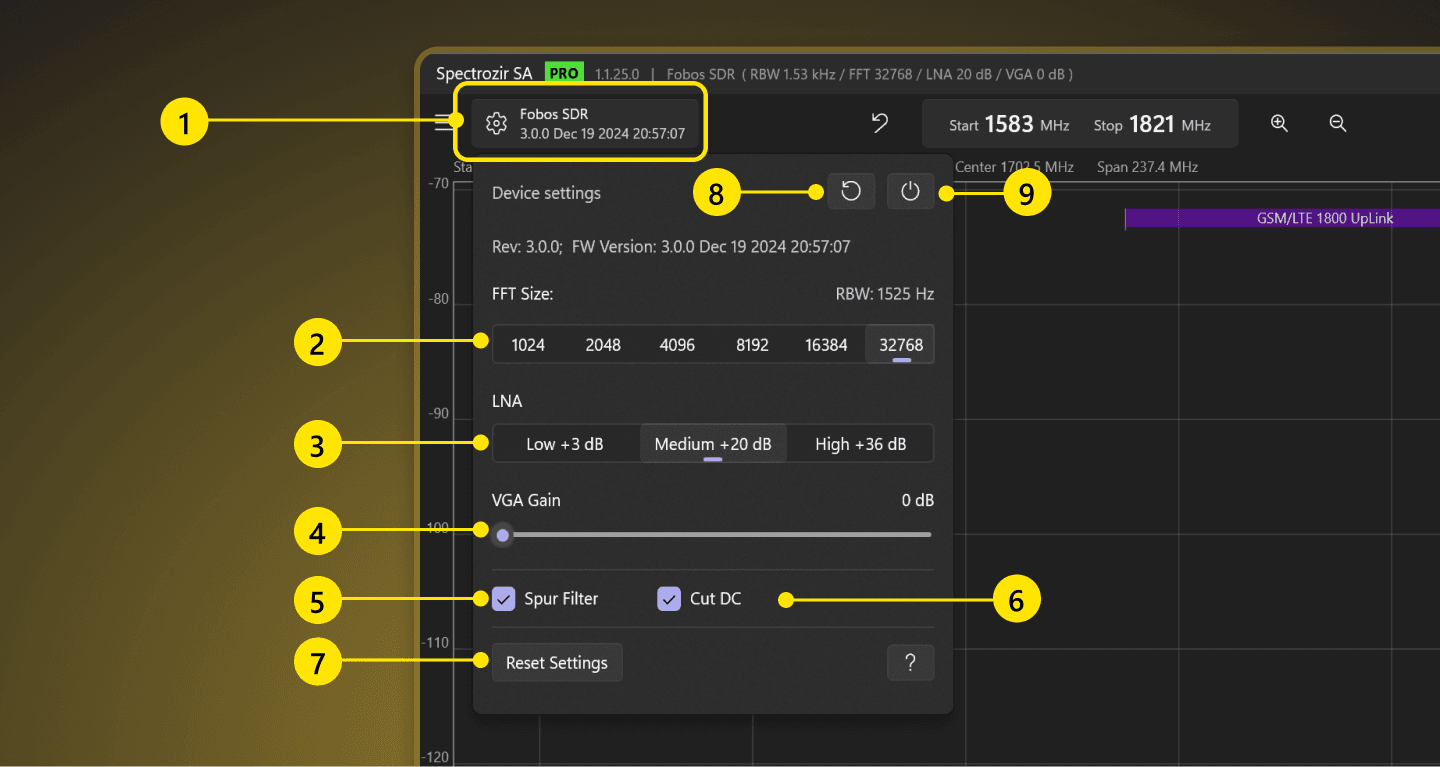
Pic 2: FobosSDR Settings
Пояснення:
- Кнопка налаштувань підключеного пристрою;
FFT Size(ШПФ Розмір) - розмірШвидкого Перетворення Фурьєвибірки, який впливає на крок спектраRBW(Resolution Bandwidth / Роздільна здатність смуги).
Чим меншийRBW, тим краще виглядає спектр, менше значення шуму, але менше значенняRBWпотребує більше обчислювальних ресурсів ПК.
Оптимальне значенняFFT Size= 8192;LNA Gain(МШП Підсилення) - підсилення сигналу за допомогоюМалошумного Широкосмугового Підсилювача, який присутній вFobos SDR;VGA Gain(VGA Підсилення) - підсилення сигналу за допомогою підсилювача зРегульованим Коефіцієнтом Підсилення, який присутній вFobos SDR;Spur Filter(Шпоровий фільтр) - фільтр паразитних сигналів які породжує сам пристрій або апаратура поруч;DC Cut- придушення DC постійної на спектрі. Це пік посередині спектра який мають всіх SDR;- Кнопка скидання параметрів за замовчуванням;
- Кнопка оновлення підключення.
- Кнопка відключення пристрою;
Підсилення сигналу
Переконайтесь, що поруч з вами нема потужних джерел випромінення радіосигналу які можуть вивести з ладу вхідний каскад вашого пристрою.
SDR Fobos SDR має вбудований підсилювач LNA, а також максимальне обмеження -10dBm на вхід.
Рекомендовано починати роботу з мінімальних значень LNA та VGA, та збільшувати поступово у разі потреби.
Крок сканування
Приймач Fobos SDR має ширину миттєвої смуги сканування максимум 50 MHz. Застосунку Spectrozir SA працює у режимі sweep, що дозволяє швидко перемикати несучу частоту для відображення панорами спектра.
Таким чином, крок сканування RBW ми маємо розглядати в рамках смуги 50 Mhz і на це значення впливає обчислення методом FFT та значення FFT Size.
Чим менше значення FFT Size, тим більше крок сканування RBW в Hz, чим більше значення FFT Size, тим менший крок сканування RBW та потребує більше обчислюваних ресурсів ПК.
Для прикладу:
При значенні FFT Size = 2048, крок сканування спектра RBW = 24 410 Hz.
(50 000 000 Hz / 2048 = 24 410 Hz)
При значенні FFT Size = 32768, крок сканування спектра RBW = 1 530 Hz.
(50 000 000 Hz / 32768 = 1 530 Hz)
Підбирайте оптимальне значення FFT Size залежно від потужності вашого ПК або швидкості сканування.
Швидкість сканування
Fobos SDR має дві версії прошивки (FW: Firmware version) від якої залежить швидкість сканування.
Загальна FW: 2.1.0 та альтернативна FW: 3.0.0 з швидким скануванням
Поточну версію FW можна подивитися в вікні налаштувань Pic 2.
Якщо у вас версія FW: 2.1.0 то швидкість сканування буде біля 800 МГц/сек
Якщо у вас версія FW: 3.0.0 то швидкість сканування буде біля 12500 МГц/сек
Більше про альтернативну прошивку читайте на сайті виробника
Шпоровий фільтр (Spur Filter)
Fobos SDR має паразитні Spurs/шпори/шипи які заважають при аналізу спектра.
У додатку Spectrozir SA вбудовано фільтр Pic 2 (6) який зменшує вплив цих шипів та робить спектр трішки чистішим.
Приклад як виглядає результат можна побачити на скріншоті Pic 3.
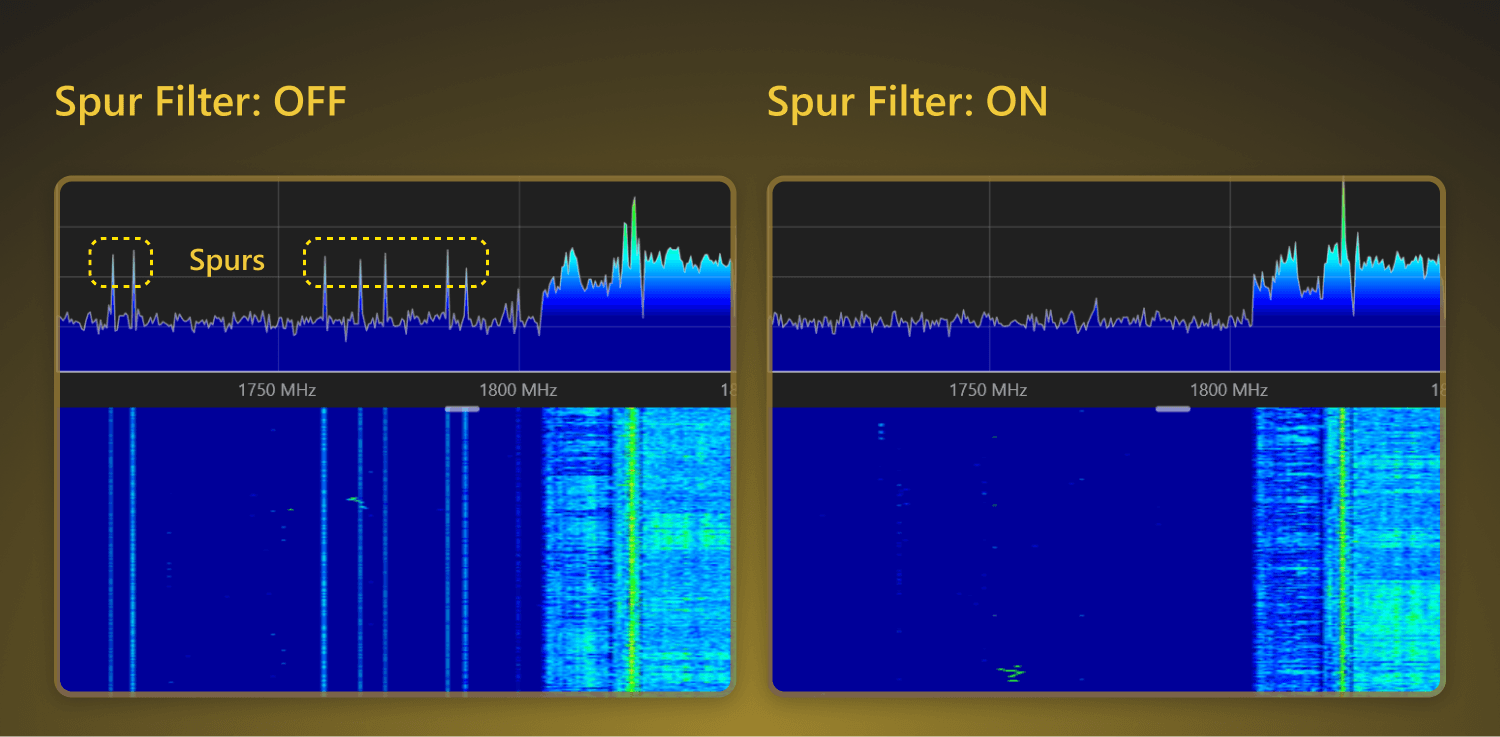
Pic 3: Spur Filter
Усунення неполадок
Що робити, якщо Fobos SDR відмовляється стабільно працювати з ПЗ Spectrozir SA
- Перевірте USB-кабель: Використовуйте якісний кабель USB 3.0 без пошкоджень, краще з ферітовими кільцями з обох сторін. Якщо можливо, спробуйте кабель іншої довжини.
- Перевірте USB-порт: Переконайтеся, що гніздо USB на вашому ПК не має люфтів. Спробуйте підключити пристрій до іншого порту вашого ПК.
Програма не бачить Fobos SDR або не підключається
- Переконайтесь, що пристрій не зайнятий іншим ПЗ.
- Переконайтесь, що маєте стабільне USB 3.0 з'єднання.
- Оновіть драйвера з офіційного сайту за цим посиланням (opens in a new tab).
Fobos SDR повільно сканує
- Можливо вам треба спробувати альтернативну прошивку
FW: 3.0.0, вона в 15 разів швидше сканує панораму порівняно з загальною прошивкоюFW: 2.1.0
Спектр відображається пагорбами з однаковим кроком
- Для побудови панорами спектра використовується крок сканування 34 МГц, тому можна бачити аркоподібний спектр з цим кроком. Це норма.